
Terugblikken bekijken
Met Foto's worden je foto's en video's gescand en ondergebracht in sets, die terugblikken worden genoemd. Met terugblikken kun je speciale momenten opnieuw beleven, zoals een bruiloft, een eerste verjaardag, een concert, een weekendwandeling, een bezoek van een vriend of een familievakantie. Terugblikken toont je ook uitgelichte sets, zoals je beste foto's van het jaar. Met Foto's worden elke dag automatisch maximaal drie nieuwe terugblikken aangemaakt (afhankelijk van de grootte van je fotobibliotheek). Je kunt ook je eigen terugblikken aanmaken van de foto's in een moment, set of album.
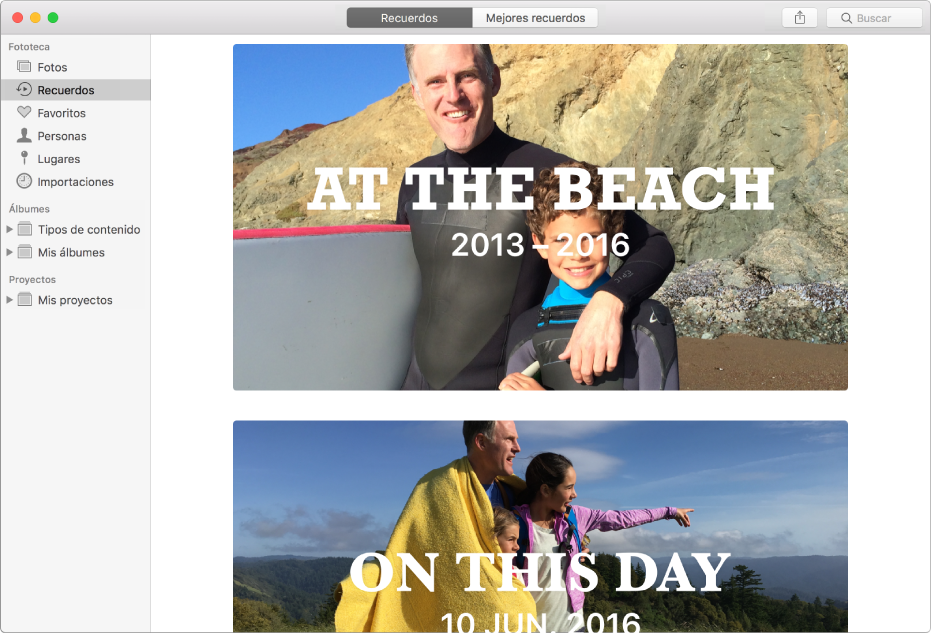
Je kunt de foto's in een terugblik een voor een bekijken of als diavoorstelling afspelen. Je kunt ook foto's van de personen in een terugblik bekijken of op een kaart zien waar de foto's zijn gemaakt. Foto's geeft ook andere terugblikken weer van soortgelijke onderwerpen, zodat je opnieuw kunt genieten van andere blije momenten uit je verleden. Wanneer een terugblik voor jou heel bijzonder is, kun je hiervan een favoriet maken. Ook kun je terugblikken verwijderen.
Een terugblik bekijken
Klik op 'Terugblikken' in de navigatiekolom.
Scrol om terugblikken te bekijken.
Klik dubbel op een terugblik om de bijbehorende foto's te bekijken.
Voer een of meer van de volgende stappen uit:
Alle foto's of alleen een overzicht van een terugblik bekijken: Klik op 'Toon meer' of 'Toon overzicht' bovenin.
De personen in een terugblik bekijken: Scrol omlaag naar 'Personen' om te zien wie er in de foto geïdentificeerd zijn. Klik dubbel op een persoon om andere foto's van de desbetreffende persoon weer te geven.
De locatie van een terugblik op een kaart bekijken: Scrol omlaag naar 'Plaatsen'. Klik dubbel op een miniatuur om de foto op een grotere kaart te zien. Klik nogmaals dubbel om in te zoomen of om de foto in een raster weer te geven. Klik op 'Toon foto's in de buurt' om andere foto's weer te geven die op deze locatie zijn gemaakt.
Verwante terugblikken bekijken: Scrol omlaag naar 'Verwant' om meer foto's te zien die zijn gemaakt op een verwante locatie of tijd, of waar bijvoorbeeld dezelfde mensen op staan.
Een foto afzonderlijk weergeven en bewerken: Klik dubbel op een foto en gebruik de hulpmiddelen in de knoppenbalk om de foto te bewerken of om details over de foto weer te geven. Klik op de terugknop
 om terug te gaan naar de weergave van de terugblik.
om terug te gaan naar de weergave van de terugblik.
Een terugblik afspelen als diavoorstelling
Klik op 'Terugblikken' in de navigatiekolom.
Klik dubbel op een terugblik om de bijbehorende foto's te bekijken.
Klik op 'Toon alles' of 'Toon overzicht' bovenin om alle foto's van een terugblik of alleen een overzicht ervan te zien.
Selecteer de foto's die je in de diavoorstelling wilt opnemen, of selecteer geen foto's om alle foto's op te nemen.
Klik op de afspeelknop
 in de knoppenbalk en selecteer de gewenste opties voor de diavoorstelling.
in de knoppenbalk en selecteer de gewenste opties voor de diavoorstelling.
Om een diavoorstelling te stoppen, druk je op de Escape-toets.
Een terugblik markeren als favoriet
Wanneer je een terugblik mooi vindt, kun je deze markeren als favoriet.
Klik op 'Terugblikken' in de navigatiekolom.
Klik dubbel op een terugblik om de bijbehorende foto's te bekijken.
Scrol naar de onderkant van de terugblik en klik op 'Voeg toe aan favoriete terugblikken'.
Favoriete terugblikken weergeven
Terugblikken die je als favoriet markeert, worden weergegeven in 'Favoriete terugblikken'.
Klik op 'Terugblikken' in de navigatiekolom.
Klik op 'Favoriete terugblikken' in de knoppenbalk.
Klik dubbel op een terugblik om de bijbehorende foto's te bekijken.
Een terugblik maken van een moment, set of jaar
Je kunt je eigen terugblikken aanmaken door momenten of sets te selecteren die voor jou bijzonder of belangrijk zijn.
Klik op 'Foto's' in de navigatiekolom.
Klik op de titel van het moment of de set om deze te openen.
Scrol omlaag naar de onderkant van de foto's en klik op 'Voeg toe aan terugblikken'.
Een terugblik maken van foto's in een album
Klik op een album in de navigatiekolom.
Klik op 'Toon als terugblik'.
Scrol omlaag en klik op 'Voeg toe aan terugblikken'.
Een type terugblik blokkeren
Je kunt specifieke typen terugblikken blokkeren waarvan je de inhoud niet wilt zien.
Klik op 'Terugblikken' in de navigatiekolom.
Klik dubbel op de terugblik die je wilt blokkeren.
Scrol omlaag en klik op 'Blokkeer terugblik', kies het type terugblik dat je wilt blokkeren en klik op 'Blokkeer'.
Je kunt Foto's opnieuw instellen om geblokkeerde terugblikken opnieuw aan te maken. Kies 'Foto's' > 'Voorkeuren', klik op 'Algemeen' en klik vervolgens op 'Stel geblokkeerde terugblikken opnieuw in'.
Een terugblik verwijderen
Wanneer je een terugblik niet geschikt vindt, kun je deze verwijderen.
Klik op 'Terugblikken' in de navigatiekolom.
Klik op een terugblik om deze te selecteren en druk vervolgens op de Delete-toets.
Klik op 'Verwijder'.
Alleen de terugblik wordt verwijderd; de foto's blijven in je bibliotheek staan.